购买实战BurstNET VPS购买图文教程
实战BurstNET VPS购买图文教程
不论我们是使用虚拟主机还是使用VPS产品肯定要先学会如何购买。因为每一家主机商的产品不一样网站界面也不同包括我这样经常购买主机的用户遇到一家新的商家也要去熟悉一下。下面我将实战分享BurstNET VPS购买图文教程。希望能够给需要购买VPS 产品的新手站长有一定的帮助。
首先登录Bu rstNET官方网站
第二步 点击框子中的V P S产品列表会进入V PS的选择购买界面
目前Bu rstNET有OVZ SSD以及XEN配置VPS Linux和W IN都有我们选择左侧的LINUX图标购买LINUX VPS.
第三步我们会看到VPS的方案根据配置不一样价格不同本文由过期域名抢注抢注域名www.y u m ic h o n g.cn域名预订域名抢注 整理
VPS PACKAGE#1方案最为便宜作为我使用来说512M够用你们需要其他方案的选择其他的点击”BUY NOW”
第四步进入下一个界面后发现这个购买界面还真复杂还需要我们重新选择线路和方案不要乱点击稍有不慎会把独立服务器添加到你账单。
这里我还是选择洛杉矶线路然后选择512M的方案 月付5.95美元。
第五步选择我们的购买年限是一个月还是一年的支付下面可以默认看下线路是不是我们之前选择的然后对应输入主机名。
如果没有问题就更新账单”UPDATE CART”
第六步输入优惠码
输入优惠码之后点击下面的”Val idate code”按钮就可以折扣最近一般的折扣为10%具体需要关注Bu rstNET中文站查看最新优惠码。
一切没有问题之后然后就点击”check out”结账
第七步如果你有BURST的账户就登陆账户如果没有就按照表格中提示一起注册一个账户。
第八步选择我们的支付方式支持paypal付款以及信用卡付款勾选协议同意然后进行结账
点击”Complete Order”进行结算
第九步我们会看到下面的需要验证码的
这里需要注意的是我们在注册的账户中 电话号码一定要写真实了。我们自己的地址地区写本地的。我自己在购买的时候当初也参考过其他站点他们的是错误的我们只要输入真实的手机号码就可以不需要加86。
到这一步我们停留等待这时候系统会打电话给我们我们会听到一个女的声音大概意思就是我们购买了产品然后验证码是四个数字很简单的数字英文会说两次。然后我们输入上面的框子中点击click to continue就可以。
第十步支付账单
点击我上面框子中的链接去支付我选择的是PP支付方式。具体的支付很简单了不要我再截图说明了吧。
最后支付成功
总结通过上面10步骤的教程我终于也购买了一个月的BURST VPS产品。尤其是在最后几步的时候考虑到欺诈购买需要进行电话语音播报4个数字的验证这点我们如果忽视就不会购买成功。
亚州云-美国Care云服务器,618大带宽美国Care年付云活动服务器,采用KVM架构,支持3天免费无理由退款!
官方网站:点击访问亚州云活动官网活动方案:地区:美国CERA(联通)CPU:1核(可加)内存:1G(可加)硬盘:40G系统盘+20G数据盘架构:KVM流量:无限制带宽:100Mbps(可加)IPv4:1个价格:¥128/年(年付为4折)购买:直达订购链接测试IP:45.145.7.3Tips:不满意三天无理由退回充值账户!地区:枣庄电信高防防御:100GCPU:8核(可加)内存:4G(可加)硬盘:...
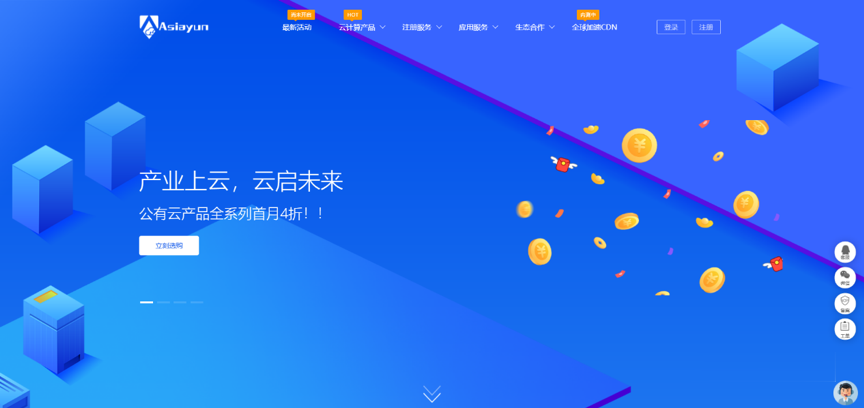
Sparkedhost($8/月)美国迈阿密AMD Ryzen高性能VPS;免费100G高防
sparkedhost怎么样?sparkedhost主机。Sparkedhost于2017年7月注册在美国康涅狄格州,2018年收购了ClynexHost,2019年8月从Taltum Solutions SL收购了The Beast Hosting,同年10月从Reilly Bauer收购了OptNode Hosting。sparkedhost当前的业务主要为:为游戏“我的世界”提供服务器、虚拟...
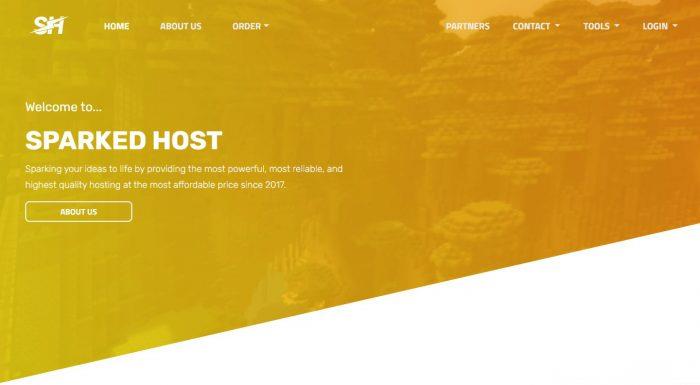
Virmach($5.23/年)年付VPS闪购
每每进入第四季度,我们就可以看到各大云服务商的促销力度是一年中最大的。一来是年底的促销节日活动比较多,二来是商家希望最后一个季度冲刺业绩。这不还没有到第四季度,我们看到有些商家已经蠢蠢欲动的开始筹备活动。比如素有低价VPS收割机之称的Virmach商家居然还没有到黑色星期五就有发布黑五促销活动。Virmach 商家有十多个数据中心,价格是便宜的,但是机器稳定性和速度肯定我们也是有数的,要不这么低的...
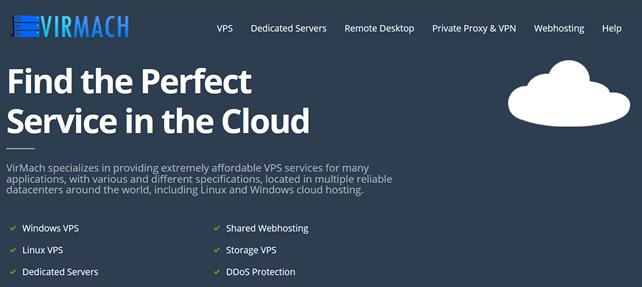
-
域名注册网站域名注册网站哪个好虚拟空间租赁虚拟主机租用价格多少钱一年免费国外空间免费国外空间ip代理地址代理ip地址是怎么来的?国内ip代理找一个好用的国内电信IP代理?虚拟主机管理系统什么虚拟主机管理系统支持W和linux操作系统成都虚拟主机成都唯度科技有限公司怎么样?东莞虚拟主机东莞vps主机哪家的好?windows虚拟主机win10用什么虚拟机好深圳虚拟主机深圳鼎峰网络科技 虚拟主机空间怎么样